AOMEI Partition Assistant Standard Edition Преглед и безплатно изтегляне
За мнозина операциите, свързани с дискове и дялове, изглежда отблъскват някои хора, тъй като от друга страна изглеждат трудни за изпълнение. Докато вграденият Windows Disk Manager решава този проблем до голяма степен, безплатните мениджъри на дялове(free partition managers) като безплатния AOMEI Partition Assistant Standard или Home Edition(AOMEI Partition Assistant Standard or Home Edition) правят нещата по-лесни. Тази безплатна програма ще позволи на домашните потребители да преоразмеряват, преместват, разделят, разширяват, копират, създават, изтриват, форматират, изтриват и скриват дялове на вашия твърд диск.
(Partition Assistant Standard Edition)Преглед на стандартното издание на Partition Assistant
Удобни магьосници
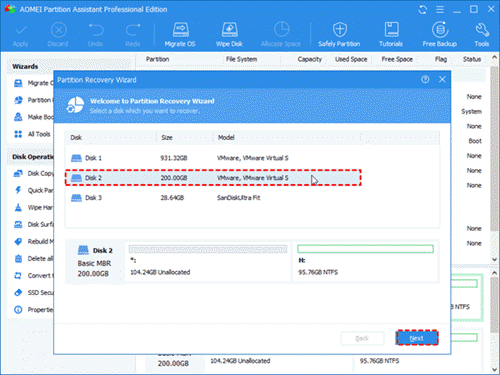
За тези, които не са запознати с Windows и компютрите като цяло, неговите ясни съветници са най-привлекателната му функция. Дори и да нямате опит в боравене с дискове или операции с дялове, с негова помощ нещата стават много лесни.
Разширете системния дял(Extend System Partition) без рестартиране

Разширяването на системния дял обикновено е необходимо за повечето потребители на компютри, но това е наистина трудна задача. Може да се притеснявате за възможна загуба на данни. С помощта на Partition Assistant Standard Edition , няколко прости щраквания могат да ви помогнат да постигнете тази цел без рестартиране. Освен това можете също да преоразмерите системното устройство по време на този процес.
Мигрирайте ОС към SSD/HDD
Системен срив, вирусна атака и т.н. не могат да бъдат избегнати, когато използвате компютъра си. За щастие тази безплатна програма предоставя функция, която ви позволява да мигрирате текущата си операционна система към SSD или HDD . Когато срещнете внезапни проблеми, можете лесно да възстановите компютъра си.
Предимства на Partition Assistant Standard Edition
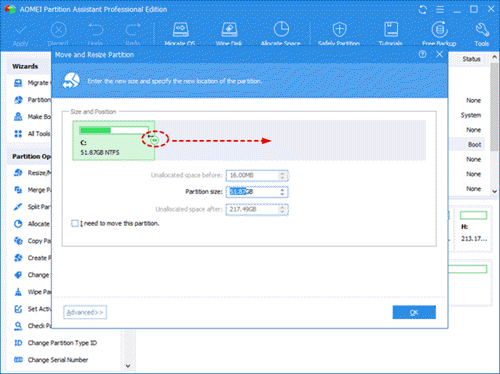
- Преоразмеряване(Resize) , преместване, разделяне, разширяване, копиране, създаване, изтриване, форматиране, изтриване, скриване на дялове(hide partitions) без загуба на данни.
- Съвместим с Windows 10 , Windows 8, Windows 7, Vista , XP и 2000, както 32-битови, така и 64-битови издания.
- Поддържа седем(Support seven) езика, включително английски(English) , немски(German) , френски(French) , японски, испански, италиански и китайски.
- Безплатен и лесен за използване.
Недостатъци на Partition Assistant Standard Edition
- Не поддържа динамични дискове.
- Не поддържа Промяна на(Change) сериен номер.
- Не поддържа преобразуването между MBR и GBT дискове.
- (Partition)Функцията за подравняване на дяловете не е включена.
AOMEI Partition Assistant Standard Edition е надарен с толкова много функции, че е добър избор за потребителите на компютри, ако искат да управляват своите дискове и дялове. Ако имате проблеми с управлението на вашите дискове или дялове, изтеглете Partition Assistant Home Edition абсолютно безплатно от началната му страница(home page)(home page) .
AOMEI Partition Assistant(AOMEI Partition Assistant) има някои полезни функции:
- Подобрено преобразуване на GPT(Enhanced GPT) в MBR диск: поддръжка за конвертиране на GPT диск, който има повече от 4 дяла в MBR диск.
- Напълно клонирайте системния диск между стиловете на дялове MBR и GPT и се уверете, че системата може да се зарежда от целевия диск (напр. клонирайте системния диск от GPT към MBR , MBR към GPT , GPT към GPT , MBR към MBR ).
- Подобрена възможността на стартиращия диск на Windows PE да разпознава устройства: автоматично интегрирайте съществуващите хардуерни драйвери на текущата система в (Windows PE)Windows PE при създаването му.
Partition Assistant Standard Edition е пълнофункционален безплатен софтуер за управление на дялове, който може да се използва както за лични, така и за търговски цели. Вече включва и Windows To Go Creator .
Related posts
Как да проверите дали дискът използва GPT или MBR дял в Windows 11/10
Как да използвате WinPatrol: Преглед и безплатно изтегляне
Как да сменяте твърди дискове в Windows 11/10 с Hot Swap
Как да коригирате проблема с сблъсъка на дисковия подпис в Windows 11/10
Как да промените размера на клъстера на твърдия диск в Windows 10
Как безопасно и безопасно да изхвърлите старите компютри
Как да създадете виртуален твърд диск на Windows 11/10
Повреда на твърдия диск, възстановяване, ремонт, причини, превенция, поддръжка
Софтуер за проверка на грешки на диска CheckDrive - Коригирайте грешките на твърдия диск в реално време
Сегментът на записа на файл е нечетлив. Грешка на диска в Windows 10
Най-добрият безплатен софтуер за защитна стена за Windows 11/10 Преглед, изтегляне
Увеличете скоростта на твърдия диск и подобрете производителността в Windows 11/10
Хибридно устройство срещу SSD срещу HDD: Кое е най-доброто?
Какво представляват лошите сектори? Как поправяте лошите сектори?
Как да проверите SMART Failure Predict Status на устройствата в Windows 11/10
Поправете съобщението за грешка, предсказуема SMART Failure on Hard Disk при стартиране
Как да разделите твърдия диск в Windows 11
Клонирането не бе успешно, възникна грешка при четене на диска
Най-добрият софтуер за криптиране на твърдия диск за Windows 11/10
Спрете преминаването на твърдия диск в спящ режим в Windows 11/10
